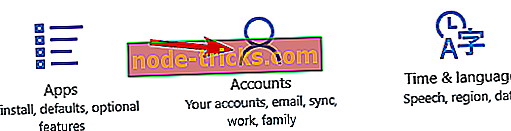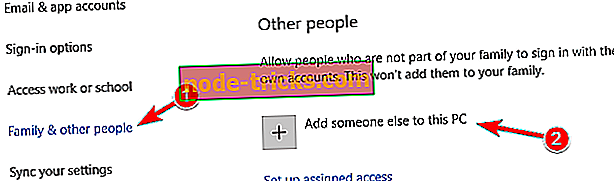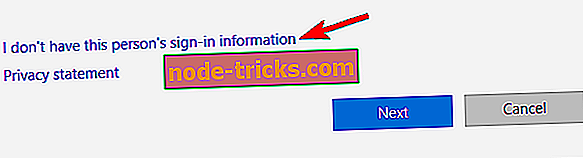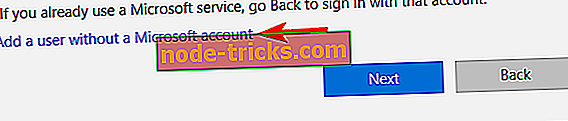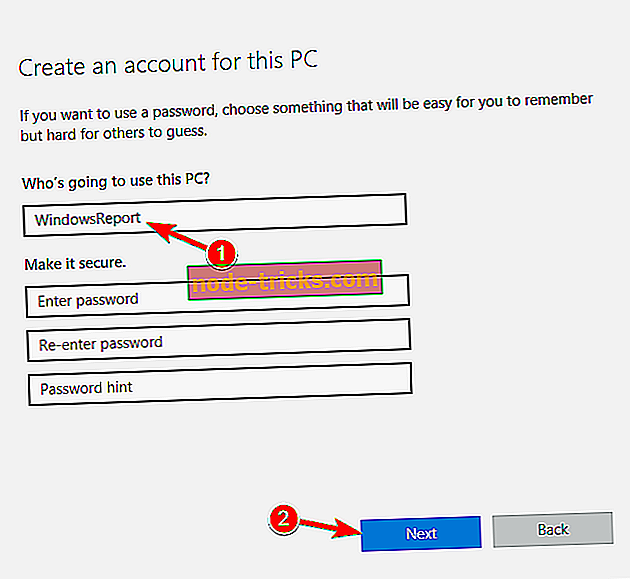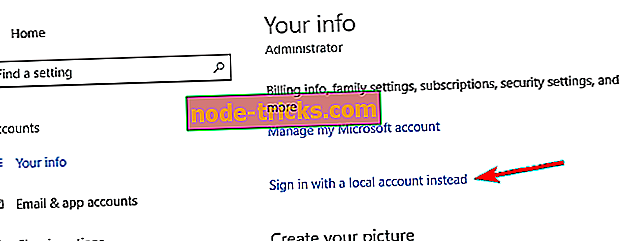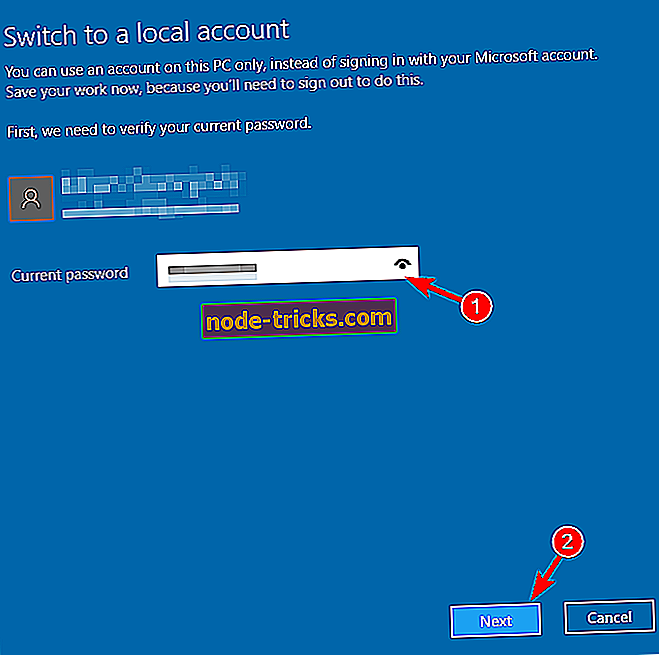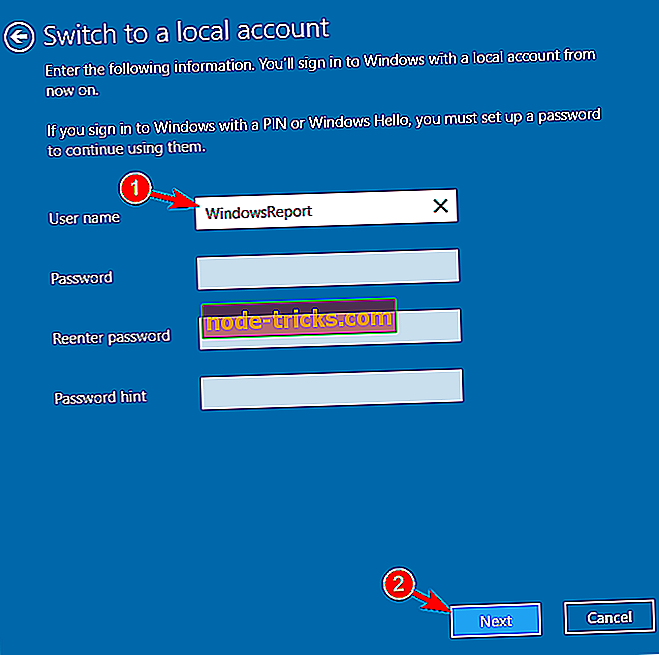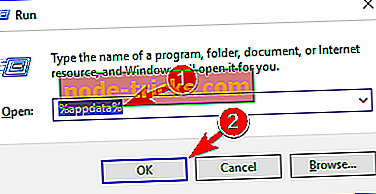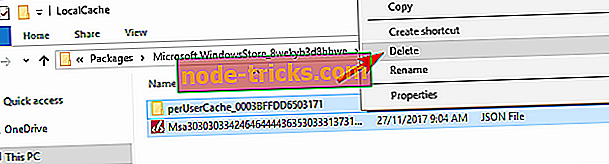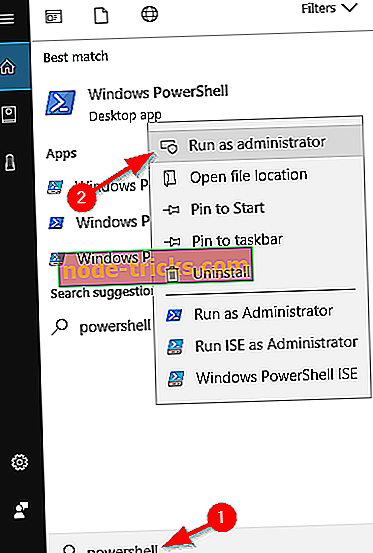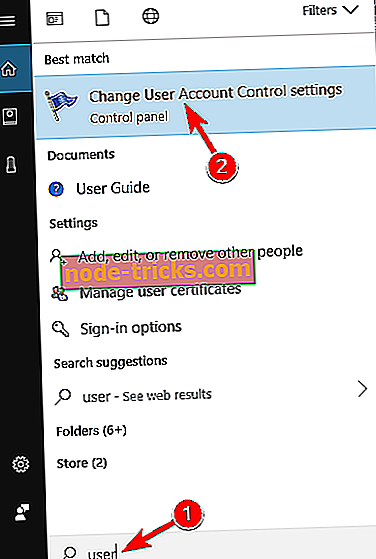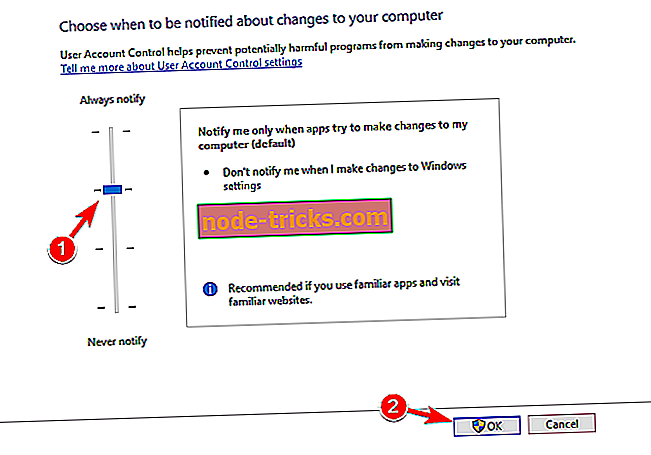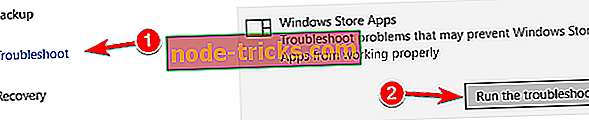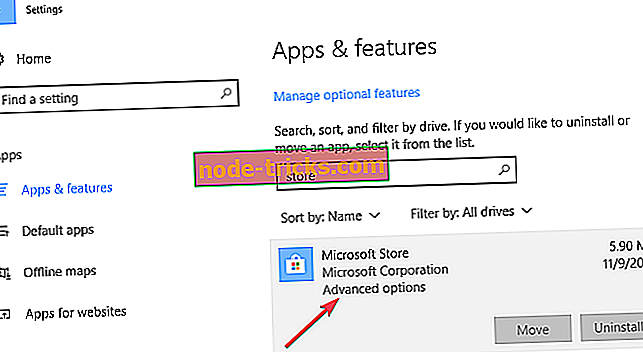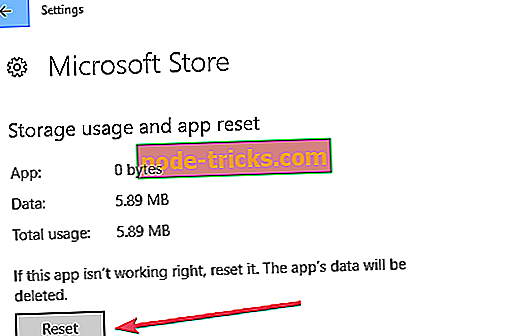Магазин Windows не загружается? Исправьте это сейчас с помощью этих решений
Магазин Windows является неотъемлемой частью Windows, но некоторые пользователи сообщили, что Магазин не загружается на их ПК. Это может быть проблемой, особенно если вы часто пользуетесь универсальными приложениями, но есть способ решить эту проблему.
С выпуском своей последней операционной системы Microsoft также выпустила магазин приложений, чтобы лучше конкурировать с компаниями, которые уже выпускают хорошо зарекомендовавшие себя онлайн-заведения такого рода. Многие пользователи с нетерпением ждали магазина приложений Windows 8, Windows 10, но результат далек от того, к чему мы привыкли в Apple App Store или Google Play Store.
Ребенок Microsoft оказывается неаккуратным и не очень тщательно продуманным и приходит с целой кучей нежелательных проблем. Одна проблема, о которой некоторые говорили недавно, - то, что Магазин Windows не может даже открыться.
Магазин Windows не открывается в Windows 10? Попробуйте эти решения
- Создать новую учетную запись пользователя
- Переключиться на локальную учетную запись
- Удалить каталог LocalCache
- Удалите антивирус
- Используйте PowerShell
- Включить UAC
- Запустите средство устранения неполадок приложений Магазина Windows
- Сбросить Windows Store
- Проверьте свой антивирус
Есть много проблем, которые могут возникнуть с Windows Store на вашем ПК, и в этой статье мы рассмотрим следующие темы:
- Приложения для Windows 10 не запускаются. Многие пользователи сообщали, что приложения для Windows 10 не будут запускаться вообще. Мы уже написали руководство о том, что делать, если приложения для Windows 10 не открываются, поэтому обязательно ознакомьтесь с ним для подробного решения.
- Как переустановить Windows 10 Store. Если у вас есть проблемы с Windows Store, вы можете их исправить, просто переустановив. Чтобы переустановить Windows Store, вам нужно просто запустить одну команду PowerShell.
- Магазин Windows открывается и закрывается. Многие пользователи сообщили, что вообще не могут запускать Магазин Windows. Мы рассмотрели подобную проблему в нашем Магазине Windows, которая закрывается сразу после открытия статьи, поэтому обязательно ознакомьтесь с ней.
- Магазин Windows 10 не останется открытым - это довольно распространенная проблема в Магазине Windows, но вы можете исправить ее, используя одно из наших решений.
- Магазин Windows Сервер зависает - Иногда вы можете получить сообщение Сервер остановился при использовании Магазина Windows. Мы написали руководство о том, как исправить ошибку сервера, споткнувшуюся в Магазине Windows, поэтому обязательно ее исправьте.
- Магазин Windows не будет обновлять, загружать, подключать, работать, запускать, запускать, устанавливать приложения - могут возникнуть различные проблемы с Магазином Windows, и многие пользователи сообщили, что Магазин Windows не будет загружать или обновлять приложения. В некоторых случаях Магазин Windows может вообще не работать.
- Windows S tore продолжает зависать, загружается. По мнению пользователей, могут возникнуть проблемы с Магазином Windows, например сбой. Фактически, несколько пользователей сообщили, что Windows Store зависает при загрузке.
Эта проблема была замечена на бесчисленных форумах поддержки раздраженными пользователями, обращающимися за помощью. По сути, есть две версии проблемы - логотип Windows 8, Windows 10 вообще не будет загружаться, и нажатие на него приведет к тому, что оно будет загружено напрасно. Другой вариант проблемы связан с тем, что пользователи нажимают на любое приложение магазина и видят, что логотип смещается в верхний левый угол, но впоследствии ничего не происходит.
Один пользователь на форумах поддержки Lenovo подводит итог этой проблемы:
Я не могу открыть магазин Win 8. он просто сидит там с вращающимся и вращающимся знаком загрузки. есть какое-нибудь известное исправление?
На другом форуме другой пользователь объясняет, что он пытался воспользоваться помощью службы поддержки Microsoft. Даже если они явно не спешили дать ему обратную связь, он в конечном итоге получил указание попробовать несколько исправлений. Один из них включал запуск « wsreset.exe » для очистки кэша хранилища, но пользователь обнаружил, что это привело к ошибке « ms-windows-store: PurgeCaches / Это приложение не удалось запустить из-за проблемы с лицензией. Пожалуйста, попробуйте еще раз через минуту. »
Другие исправления, предоставленные технической командой, также не особенно полезны, или некоторые пользователи приходят к выводу:
Итак, это в основном все, что я до сих пор пытался решить эту проблему безрезультатно.
Так что же делать, чтобы решить проблему, когда Магазин Windows не открывается? Вот некоторые предложенные некоторые исправления, которые вы должны попробовать, чтобы решить проблему.
Решения для устранения проблем с загрузкой Microsoft Store
Решение 1 - Создать новую учетную запись пользователя
По словам пользователей, вы можете решить проблемы с Windows Store, просто создав новую учетную запись пользователя. Для этого вам просто нужно выполнить следующие шаги:
- Откройте приложение «Настройки» .
- Перейдите в раздел « Аккаунты ».
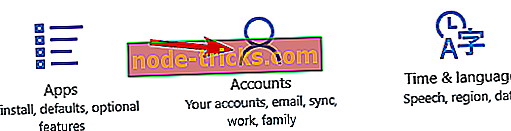
- Выберите « Семья и другие люди» в меню слева. На правой панели нажмите Добавить кого-то еще на этот компьютер .
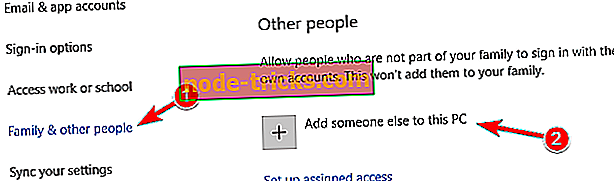
- Нажмите, у меня нет информации о входе этого человека .
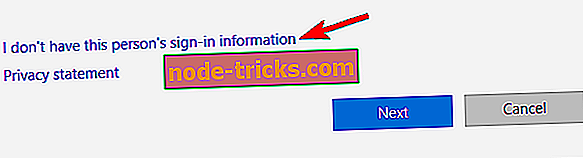
- Выберите Добавить пользователя без учетной записи Microsoft .
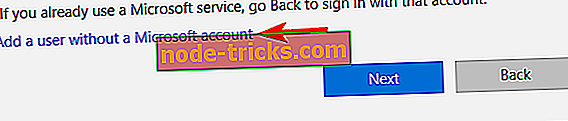
- Введите желаемое имя пользователя и нажмите Далее .
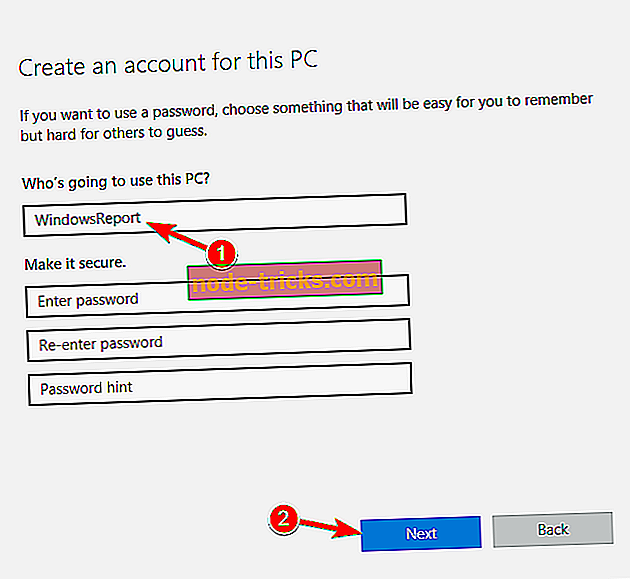
После создания новой учетной записи пользователя проверьте, появляется ли проблема в новой учетной записи. В противном случае вам, возможно, придется перенести ваши личные файлы в новую учетную запись и использовать ее в качестве учетной записи по умолчанию.
Быстрое решение, чтобы исправить различные ошибки ПК
- Шаг 1 : Загрузите этот инструмент сканирования и восстановления ПК
- Шаг 2. Нажмите «Начать сканирование», чтобы найти проблемы Windows, которые могут вызывать ошибки, если Магазин Windows не открывается.
- Шаг 3 : Нажмите «Начать восстановление», чтобы исправить все проблемы.
Решение 2 - Переключиться на локальную учетную запись
По словам пользователей, вы можете решить эту проблему, просто переключившись на локальную учетную запись. Это довольно просто, и вы можете сделать это, выполнив следующие действия:
- Откройте приложение «Настройки» и перейдите в раздел « Аккаунты ».
- Вместо этого нажмите Войти через локальную учетную запись .
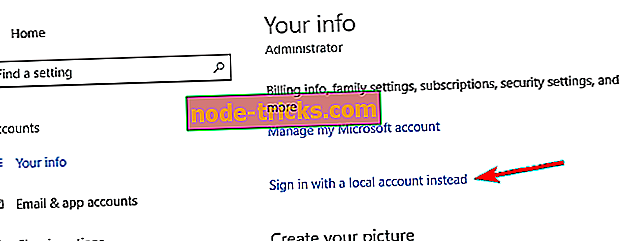
- Введите пароль своей учетной записи и нажмите Далее .
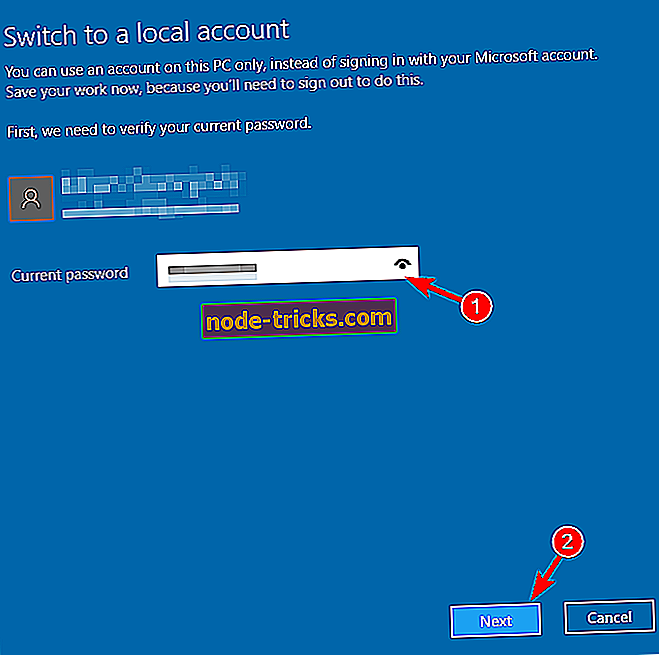
- Введите желаемое имя пользователя и нажмите Далее .
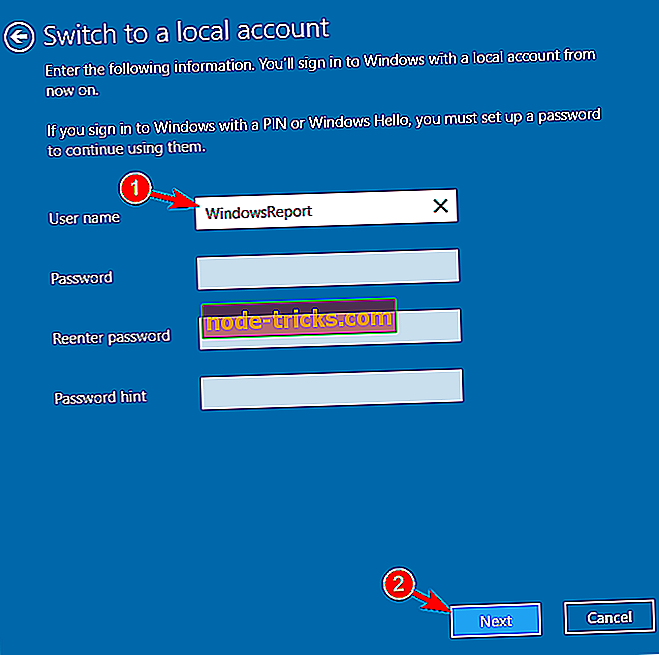
После переключения на локальную учетную запись просто войдите в свою учетную запись и проверьте, решена ли проблема с Магазином Windows.
Решение 3 - Удалить каталог LocalCache
Если Windows 10 Store не откроется, вы можете решить проблему, удалив каталог LocalCache. Для этого выполните следующие простые шаги:
- Перейдите в каталог C: Usersuser_nameAppDataLocalPackagesMicrosoft.WindowsStore_8wekyb3d8bbweLocalCache . Вы можете получить доступ к этому каталогу, просто нажав Windows Key + R и введя % appdata% . Теперь найдите каталог LocalCache .
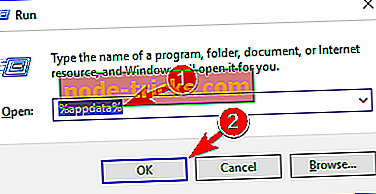
- Открыв каталог LocalCache, выберите все файлы и удалите их.
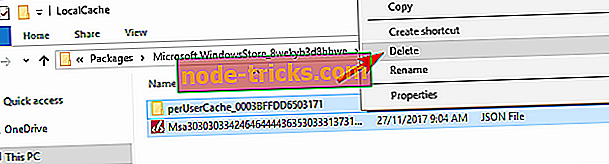
После удаления файлов проблема с Магазином Windows должна быть полностью решена.
Решение 4. Удалите антивирус
Если у вас возникли проблемы с Windows 10 Store, возможно, проблема в антивирусном программном обеспечении. По словам пользователей, такие антивирусные приложения, как McAfee и Avast, могут часто вызывать появление этой проблемы. Чтобы решить эту проблему, вы можете попробовать отключить эти инструменты. Если это не сработает, вы можете удалить эти приложения с вашего компьютера. Лучший способ сделать это - использовать специальный инструмент для удаления.
После удаления антивируса убедитесь, что проблема все еще появляется. Если нет, вы можете переустановить антивирус или перейти на другое антивирусное решение. В настоящее время лучшими антивирусными инструментами на рынке являются Bitdefender и Bullguard, поэтому, если вы ищете новый антивирус, обязательно попробуйте эти приложения.
- Скачать сейчас Bullguard (бесплатная версия)
Решение 5 - Используйте PowerShell
PowerShell - это мощный инструмент командной строки, поэтому имейте в виду, что использование этого решения может вызвать определенные проблемы при установке Windows, если вы не будете осторожны. Чтобы решить проблему, вам нужно сделать следующее:
- Нажмите Windows Key + S и введите powershell . Найдите PowerShell, щелкните его правой кнопкой мыши и выберите « Запуск от имени администратора» .
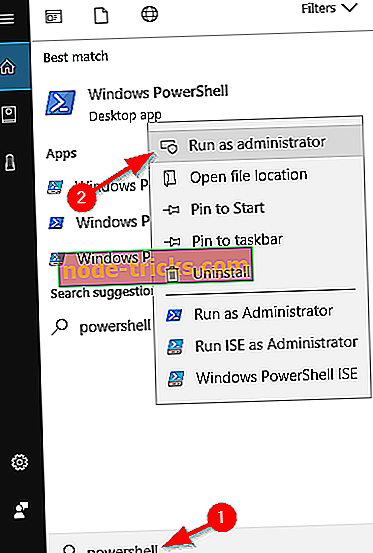
- При запуске PowerShell введите следующую команду: PowerShell -ExecutionPolicy Unrestricted -Command «& {$ manifest = (Get-AppxPackage Microsoft.WindowsStore) .InstallLocation +« AppxManifest.xml »; Add-AppxPackage -DisableDevelopmentMode -Register $ manifest} »
Если предыдущая команда не работает, вы можете попробовать эту команду вместо этого: Get-AppXPackage -AllUsers -Name Microsoft.WindowsStore | Foreach {Add-AppxPackage -DisableDevelopmentMode -Register «$ ($ _. InstallLocation) AppXManifest.xml» -Verbose}
Если вы все еще используете Windows 8, вы можете попробовать выполнить следующую команду: powershell -ExecutionPolicy Неограниченный Add-AppxPackage -DisableDevelopmentMode -Register $ Env: SystemRootWinStoreAppxManifest.xml
Решение 6 - Включить UAC
По словам пользователей, проблемы с Windows Store могут быть связаны с UAC. UAC, или контроль учетных записей, - это функция безопасности, которая предотвращает определенные действия, требующие прав администратора. Эта функция генерирует много уведомлений безопасности, и это основная причина, по которой пользователи склонны отключать ее.
Однако отключение этой функции может привести к различным проблемам, включая невозможность открыть Windows 10 Store. Если Windows 10 Store не открывается на вашем ПК, вам просто нужно включить UAC, выполнив следующие действия:
- Нажмите Windows Key + S и введите пользователя . Выберите Изменить настройки контроля учетных записей в меню.
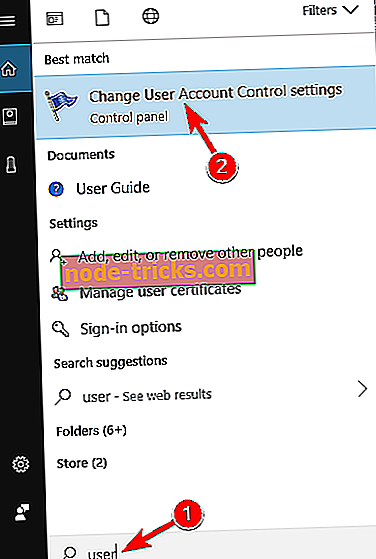
- Теперь переместите ползунок в положение по умолчанию и нажмите OK, чтобы сохранить изменения.
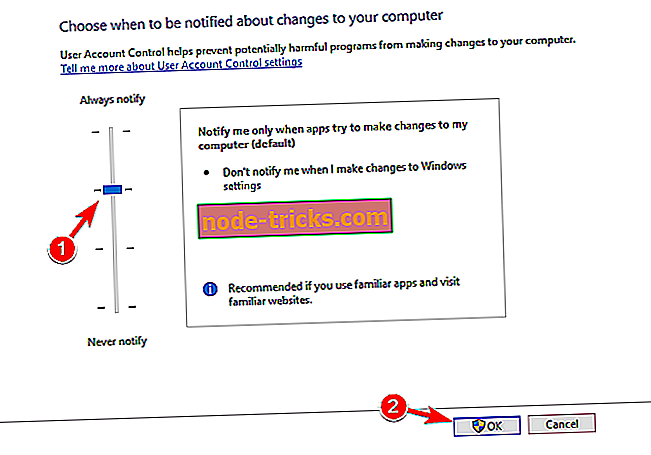
После включения контроля учетных записей пользователей проблемы с Магазином Windows должны быть полностью решены.
Решение 7. Запустите средство устранения неполадок приложений Магазина Windows
Несколько пользователей сообщили, что устранение неполадок с приложениями Магазина Windows устраняет их. Для этого вам просто нужно выполнить следующие шаги:
- Откройте приложение «Настройки» . Вы можете сделать это быстро, нажав Windows Key + I.
- Перейдите в раздел « Обновление и безопасность ».

- На левой панели выберите Устранение неполадок . На правой панели выберите Приложения для Магазина Windows и нажмите кнопку Запустить средство устранения неполадок .
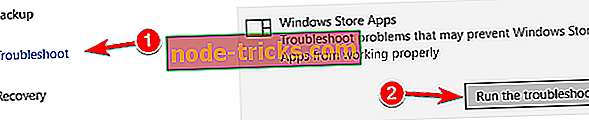
- Дождитесь окончания устранения неполадок.
После завершения устранения неполадок проблема должна быть решена, и Магазин Windows должен начать работать снова.
Решение 8 - Сброс Windows Store
Если ничего не работает, рекомендуем сбросить приложение Windows Store. Вы можете быстро сделать это, выполнив следующие действия:
- Перейдите в Настройки> Приложения> Приложения и функции . Найдите приложение Microsoft Store в списке и выберите его.
- Нажмите на Дополнительные параметры, как показано на скриншоте ниже.
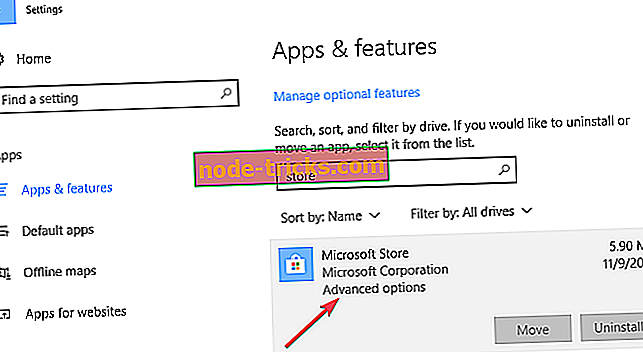
- Затем нажмите « Сброс» и перезагрузите компьютер.
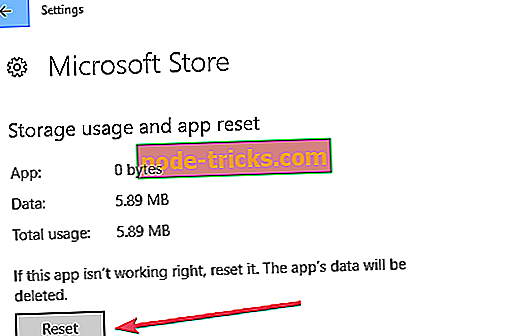
Решение 9 - Проверьте свой антивирус

В некоторых случаях ваш антивирус может препятствовать запуску Магазина Windows. Чтобы решить эту проблему, пользователи предлагают временно отключить антивирус или удалить его. Если удаление антивируса решает проблему, вы можете переключиться на другой антивирус.
Если вы ищете надежный антивирус, который не будет мешать Windows, обязательно попробуйте Bitdefender .
- Получить сейчас Bitdefender (эксклюзивная цена со скидкой)
Для некоторых пользователей этих простых исправлений будет достаточно, и у них больше не будет проблем с Магазином Windows. Тем не менее, некоторые могут по-прежнему испытывать проблемы, и если ничего не работает, то вы можете рассмотреть возможность переустановки Windows 8, Windows 10 или обновления до Windows 8.1, Windows 10.
Мы продолжим искать возможные решения этой надоедливой проблемы, которая отделяет пользователей от мира приложений.